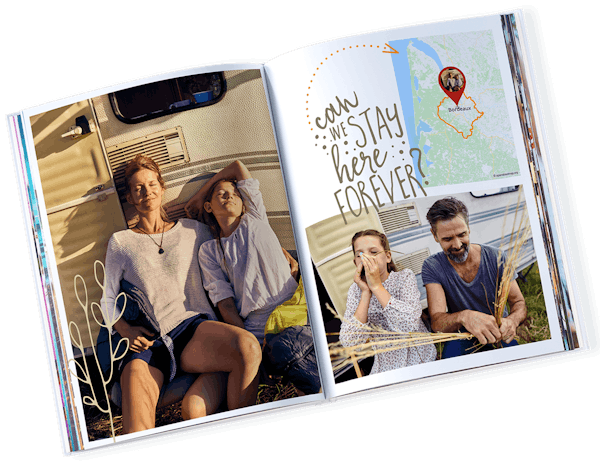

Landkarte & Reiseroute für's Fotobuch erstellen
4.8 (137442 Bewertungen)Füge Landkarten in dein Urlaubs- oder Reisefotobuch ein
Gestalte deine Reiseroute
Exklusiv in der kostenlosen Pixum Fotowelt Software
Tutorial: Landkarten in dein Pixum Fotobuch einfügen
Du schaust am liebsten Tutorials? Kein Problem! Wir zeigen dir in unserer Video-Anleitung schnell & einfach, wie du dein Fotobuch mit Landkarte erstellst.

Schritt 1: Landkarte in Fotobuch einfügen
Bevor du deine Reiseroute fürs Fotobuch erstellen kannst, musst du eine Landkarte einfügen:
Beginne mit der Erstellung deines Fotobuchs in der kostenlosen Fotowelt Software.
Sobald du bei der Gestaltung deiner Fotobuchseiten angekommen bist, findest du in der oberen Menüleiste den Punkt "Neue Landkarte".
Mit einem Klick fügst du eine Landkarte im Fotobuch ein.
Suche dir den passenden Landkartenausschnitt heraus, indem du den Ausschnitt mit der Maus verschiebst und rein oder raus zoomst.

Vielfältige Möglichkeiten
Schritt 2: Reiseroute im Fotobuch gestalten
Um in dein Fotobuch mit Landkarte noch eine Reiseroute einzufügen, musst du einfach nur die gewünschten Orte markieren. Dazu hast du verschiedene Optionen:
GPS-Daten einfügen: In der rechten Menüleiste siehst du die Funktion "+ Route hinzufügen". Über den GPS-Tracker deiner Kamera oder deines Smartphones kannst du die genauen Punkte auf deiner Reiseroute zur Landkarte hinzufügen.
Orte der Reiseroute manuell markieren: Gebe in die Suche rechts in der Menüleiste Orte zum Markieren ein. Klicke anschliessend auf das Bearbeitungsfeld neben dem Ortsnamen und wähle Pins oder andere Markierungen, um deine Reiseroute zu gestalten.
Reiseroute auf Landkarte aufpeppen: Füge passende ClipArts an der richtigen Stelle ein oder platziere dort direkt ein selbst geschossenes Bild des Ortes.

Kreative Gestaltung deiner Landkarte
Rahmen und Masken: Genau wie bei Bildern, kannst du dein Design mit Rahmen und Masken individualisieren. Diese findest du auf der linken Seite. Ziehe dann dein ausgewähltes Design auf die jeweilige Landkarte und schon passt sich die Form an.
Stil der Karte: Unter dem Reiter “Landkarte bearbeiten” kannst du den Farbstill deiner karte anpassen.
Karte gestalten: Über den Reiter "Dekorieren" kannst du unter anderem die Transparenz und den Schatten einstellen.
Los geht's! Füge deine Landkarte in dein Fotobuch ein und halte deine Reiseroute für immer fest.
Hilfreiche Tipps rund ums Fotobuch

Fotobuch automatisch erstellen
Lasse dir in der kostenlosen Fotowelt Software oder der Pixum App dein Fotobuch automatisch gestalten.

Fotobuch-Cover & Bindungen
Wähle zwischen verschiedenen Cover-Möglichkeiten, einschliesslich Leder, Leinen oder Softcover.
Feedback unserer Kund:innen - Fotobuch
Bewertung 1-5 von 137442
Bewertung 1-5 von 137442
Pixum ist vielfacher Testsieger

Kundenservice
Hast du noch Fragen? Wir helfen dir gerne!

WhatsApp+49 2236 88 66 88
Mo - Fr 10:00 - 18:00 UhrE-Mail Adresseservice@pixum.com
„Bestellung gut geklappt, sehr schnell geliefert, Bilder waren super. Dankeschön, gerne wieder.”
„Das Fotobuch war super zu gestalten und einfach in der Anwendung”
„? super Qualität und immer aufregend dann die Fotos vom Händy dann auf Papier im großen Format zu sehen . Ich bin Begeistert .”
„Immer wieder gerne ein Pixum Fotobuch. Von der Erstellung bis zur Auslieferung ist für mich alles perfekt. Tolle Qualität und ein gutes Preis- Leistungsverhältnis machen es aus, ebenso die guten Tools für das Layout. Ich kann Pixum zu 100 Prozent empfehlen.”
„Wie immer bei pixum, alles 1A ,tolle Qualität und schnelle Lieferung. Vielen Dank”